Προσθήκη ονόματος προσαρμοσμένου τομέα
Ένας προσαρμοσμένος τομέας μπορεί να ενισχύσει την επωνυμία σας και να βοηθήσει τους πελάτες σας να βρίσκουν πιο εύκολα τους πόρους υποστήριξης σας. Αφού δώσετε την τοποθεσία web σας και έχετε αποκτήσει το όνομα του τομέα σας, θα χρειαστείτε ένα πιστοποιητικό SSL για να ορίσετε ένα προσαρμοσμένο όνομα κεντρικού υπολογιστή. Μετά την αγορά του πιστοποιητικό SSL, μπορείτε να χρησιμοποιήσετε τον οδηγό για να συνδέσετε την τοποθεσία web με έναν προσαρμοσμένο τομέα. Μόνο ένα όνομα προσαρμοσμένου τομέα μπορεί να προστεθεί σε μια τοποθεσία web.
Σημαντικό
- Μπορείτε να προσθέσετε ένα όνομα προσαρμοσμένου τομέα σε μια τοποθεσία web μόνο όταν η τοποθεσία web βρίσκεται σε κατάσταση παραγωγής. Για περισσότερες πληροφορίες σχετικά με τα στάδια της τοποθεσίας web, μεταβείτε στον κύκλο ζωής του Power Pages.
Για να μάθετε σχετικά με τους ρόλους που απαιτούνται για την εκτέλεση αυτής της διαδικασίας, διαβάστε την ενότητα Ρόλοι διαχείρισης που απαιτούνται για τις εργασίες διαχείρισης της τοποθεσίας web.
Ανοίξτε το Κέντρο διαχείρισης του Power Platform.
Στους Πόρους, επιλέξτε τοπθεσίες Power Pages.
Επιλέξτε την τοποθεσία στην οποία θέλετε να προσθέσετε έναν προσαρμοσμένο τομέα. Επιλέξτε Διαχείριση από το κύριο μενού. Ανοίγει μια σελίδα με λεπτομέρειες σχετικά με την τοποθεσία σας.
Στην ενότητα Λεπτομέρειες τοποθεσίας, επιλέξτε Σύνδεση προσαρμοσμένου τομέα.
Εμφανίζεται ένας πλαϊνός πίνακας, στην ενότητα Επιλέξτε ένα πιστοποιητικό SSL, επιλέξτε μία από τις ακόλουθες επιλογές:
Αποστολή νέου πιστοποιητικού: Επιλέξτε το εάν δεν έχετε αποστείλει ακόμα το αρχείο .pfx στον οργανισμό. Κάντε κλικ στο κουμπί αποστολής κάτω από το Αρχείο και επιλέξτε το αρχείο .pfx. Αφού επιλέξετε το αρχείο, πληκτρολογήστε τον κωδικό πρόσβασης για το πιστοποιητικό SSL στο πεδίο Κωδικός πρόσβασης.
Χρησιμοποιήστε ένα υπάρχον πιστοποιητικό: Επιλέξτε το σωστό πιστοποιητικό από την αναπτυσσόμενη λίστα.
Σημείωμα
Το πιστοποιητικό SSL πρέπει να πληροί τις ακόλουθες απαιτήσεις:
- Υπογραφή από μια αξιόπιστη αρχή έκδοσης πιστοποιητικών.
- Έγινε εξαγωγή ως αρχείο PFX με προστασία κωδικού.
- Περιλαμβάνει ιδιωτικό κλειδί μήκους τουλάχιστον 2048 bits.
- Περιέχει όλα τα ενδιάμεσα πιστοποιητικά στην αλληλουχία πιστοποιητικών.
- Πρέπει να έχει ενεργοποιημένο SHA2. Η υποστήριξη SHA1 καταργείται από δημοφιλή προγράμματα περιήγησης.
- Το αρχείο PFX πρέπει να είναι κρυπτογραφημένο με κρυπτογράφηση TripleDES. Το του Power Pages δεν υποστηρίζει κρυπτογράφηση AES-256.
- Περιέχει εκτεταμένη χρήση κλειδιού για έλεγχο ταυτότητας διακομιστή (OID = 1.3.6.1.5.5.7.3.1).
Τα βήματα για την εξαγωγή του πιστοποιητικού SSL ως αρχείο PFX που προστατεύεται με κωδικό πρόσβασης μπορεί να διαφέρουν ανάλογα με τον παροχέα πιστοποιητικών σας. Συμβουλευτείτε τον παροχέα πιστοποιητικών σας για τη σύστασή του. Για παράδειγμα, ορισμένες υπηρεσίες παροχής μπορεί να προτείνουν τη χρήση του εργαλείου OpenSSL τρίτου μέρους από το OpenSSL ή Δυαδικά αρχεία OpenSSL.
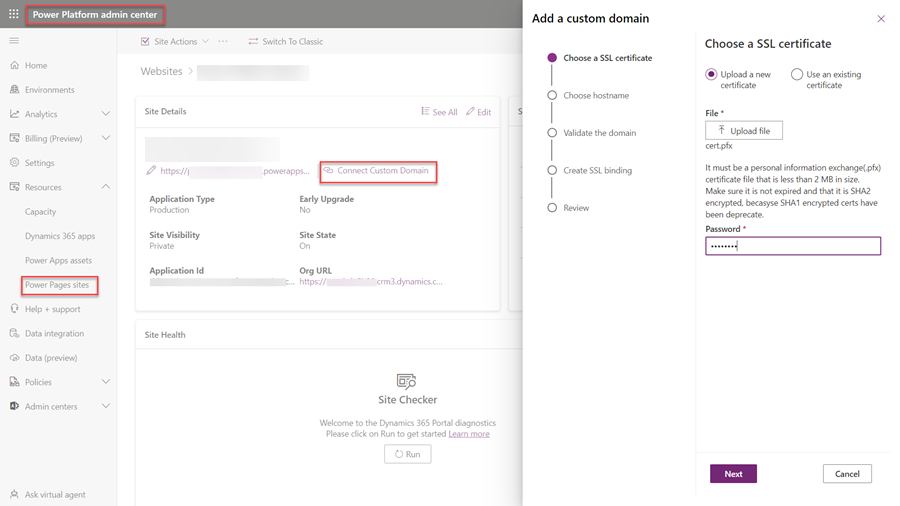
Επιλέξτε Επόμενο.
Στην ενότητα Επιλογή ονόματος κεντρικού υπολογιστή , πληκτρολογήστε το CNAME που θέλετε στο πεδίο Όνομα τομέα (για παράδειγμα
www.contoso.com).Σημείωμα
- Μπορείτε να έχετε μόνο ένα όνομα προσαρμοσμένου τομέα για μια τοποθεσία web.
- Για να δημιουργήσετε ένα προσαρμοσμένο όνομα κεντρικού υπολογιστή, θα χρειαστεί να δημιουργήσετε μια εγγραφή CNAME με την υπηρεσία παροχής του τομέα που δείχνει τον τομέα σας στη διεύθυνση URL της τοποθεσίας web σας.
- Εάν έχετε προσθέσει ένα όνομα CNAME στην υπηρεσία παροχής του τομέα, θα διαρκέσει κάποιο χρονικό διάστημα, σε όλους τους διακομιστές DNS. Εάν το όνομα δεν είναι συμπληρωμένο και το προσθέσετε εδώ, θα εμφανιστεί το ακόλουθο μήνυμα σφάλματος: "Προσθέστε μια εγγραφή CNAME σε αυτό το όνομα τομέα. Προσπαθήστε ξανά αφού παρέλθει κάποιο χρονικό διάστημα."
Επιλέξτε Επόμενο
Αυτό το βήμα ισχύει για μια τοποθεσία με ενεργοποιημένο το Δίκτυο παροχής περιεχομένου. Στην ενότητα Επικύρωση του τομέα, αντιγράψτε τον τύπο καρτέλας, Όνομα καρτέλας και τηντιμή καρτέλας και δημιουργήστε καρτέλα TXT με τον πάροχο τομέα σας.
Όταν προσθέτετε εγγραφή TXT στην υπηρεσία παροχής τομέα, παίρνει λίγη ώρα για την ενημέρωση σε όλους τους διακομιστές DNS. Επιλέξτε Ανανέωση για να επικυρώσετε τον προσαρμοσμένο τομέα. Η καρτέλα TXT πρέπει να δημιουργηθεί εντός επτά ημερών από την ενεργοποίηση του Δικτύου παροχής περιεχομένου. Διαφορετικά, θα πρέπει να απενεργοποιήσετε και να ενεργοποιήσετε ξανά το Δίκτυο παροχής περιεχομένου. Όταν γίνεται επικύρωση των πληροφοριών, ενεργοποιείται το κουμπί Επόμενο.
Επιλέξτε Επόμενο
Εξετάστε τις πληροφορίες συγκρίνοντας το Προσαρμοσμένο όνομα κεντρικού υπολογιστή και το πιστοποιητικό SSL και, στη συνέχεια, επιλέξτε Επόμενο για να ξεκινήσετε τη δημιουργία της σύνδεσης SSL.
Θα δείτε το μήνυμα Το προσαρμοσμένο όνομα τομέα έχει ρυθμιστεί με επιτυχία. Μπορείτε τώρα να μεταβείτε στο {προσαρμοσμένο όνομα τομέα} για να αποκτήσετε πρόσβαση σε αυτήν την τοποθεσία web.
Επιλέξτε Κλείσιμο.
Αλλαγή του τρέχοντος ονόματος προσαρμοσμένου τομέα
Για να αλλάξετε το υφιστάμενο όνομα προσαρμοσμένου τομέα:
Ανοίξτε το Κέντρο διαχείρισης του Power Platform.
Στους Πόρους, επιλέξτε τοπθεσίες Power Pages.
Επιλέξτε την τοποθεσία στην οποία θέλετε να αλλάξετε τον προσαρμοσμένο τομέα. Επιλέξτε Διαχείριση από το κύριο μενού. Ανοίγει μια σελίδα με λεπτομέρειες σχετικά με την τοποθεσία σας.
Στην ενότητα Λεπτομέρειες τοποθεσίας, επιλέξτε το εικονίδιο μολυβιού στα δεξιά της προσαρμοσμένης διεύθυνσης URL.
Εμφανίζεται ένας πλαϊνός πίνακας.
- Επιλέξτε και διαγράψτε το τρέχον όνομα κεντρικού υπολογιστή που εκχωρήθηκε.
- Επιλέξτε και διαγράψτε το τρέχον πιστοποιητικό SSL.
- Επιλέξτε και διαγράψτε την τρέχουσα σύνδεση SSL.
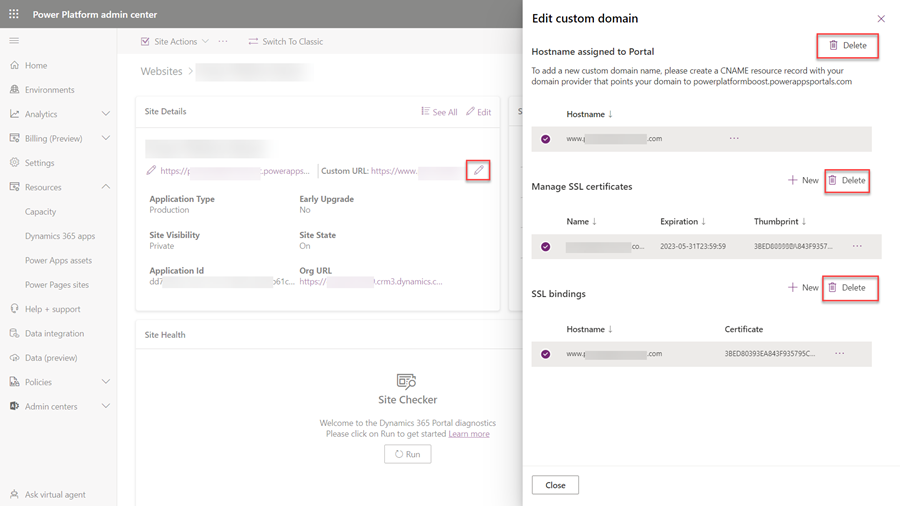
Ακολουθήστε τις οδηγίες που περιγράφονται στην περιοχή Προσθήκη ονόματος προσαρμοσμένου τομέα για να ρυθμίσετε τον νέο τομέα.
Σημείωμα
Όταν προσθέτετε ένα προσαρμοσμένο όνομα τομέα για μια τοποθεσία με ενεργοποιημένο Δίκτυο παροχής περιεχομένου, το Power Pages χρησιμοποιεί πιστοποιητικά TLS που διαχειρίζεται το Azure Front Door για την επιβολή του HTTPS για τους προσαρμοσμένους τομείς. Αυτά τα πιστοποιητικά δημιουργούνται με διάρκεια ζωής 6 μήνες και ανανεώνονται αυτόματα 45 ημέρες πριν από την ημερομηνία λήξης.
Ανανέωση ή εκ νέου έκδοση πιστοποιητικού SSL/TLS για το Power Pages
Ακολουθούν τα βήματα υψηλού επιπέδου για ανανέωση ή εκ νέου έκδοση ενός πιστοποιητικού SSL/TLS που να καλύπτει το προσαρμοσμένο όνομα τομέα των πυλών σας.
Σημείωμα
- Τα βήματα ενδέχεται να αλλάξουν ελαφρώς βάσει της προτιμώμενης Αρχής πιστοποιητικών. Η βέλτιστη πρακτική είναι να ανατρέξετε στην τοποθεσία web της αρχής έκδοσης πιστοποιητικών για την πλήρη διαδικασία ανανέωσης.
- Εάν έχετε ήδη το αρχείο .PFX του νέου σας πιστοποιητικού, παραλείψτε αυτά τα 4 βήματα και ακολουθήστε τα τελευταία 2 βήματα για την αποστολή του νέου πιστοποιητικού και της σύνδεσης.
ΒΗΜΑ 1: Δημιουργήστε αίτηση υπογραφής πιστοποιητικού (CSR).
Για να ανανεώσετε ένα πιστοποιητικό SSL/TLS, θα πρέπει να δημιουργήσετε έναν νέο CSR.
Η βέλτιστη πρακτική είναι η δημιουργία ενός νέου CSR κατά την ανανέωση του πιστοποιητικού SSL/TLS, το οποίο δημιουργεί ένα νέο, μοναδικό ζεύγος κλειδιών (δημόσιο/ιδιωτικό) για το ανανεωμένο πιστοποιητικό.
ΒΉΜΑ 2: Συνδεθείτε στην τοποθεσία Web της προτιμώμενης αρχής έκδοσης πιστοποιητικών (CA) και συμπληρώστε τη φόρμα ανανέωσης.
Στη σελίδα Πιστοποιητικών που λήγουν, δίπλα στο πιστοποιητικό που πρέπει να ανανεωθεί, επιλέξτε "Ανανέωση τώρα".
Ένα πιστοποιητικό δεν εμφανίζεται στη σελίδα "Πιστοποιητικά που λήγουν" παρά μόνο 90 ημέρες πριν λήξει.
ΒΉΜΑ 3: Η αρχή έκδοσης πιστοποιητικών (CA) εκδίδει το πιστοποιητικό SSL/TLS
Μόλις εγκριθεί, η αρχή έκδοσης πιστοποιητικών εκδίδει και αποστέλλει το ανανεωμένο πιστοποιητικό στην επαφή πιστοποιητικού μέσω ηλεκτρονικού ταχυδρομείου. Μπορείτε επίσης να κάνετε λήψη του ανανεωμένου πιστοποιητικού από την τοποθεσία web της αρχής έκδοσης πιστοποιητικών.
ΒΉΜΑ 4: Εγκαταστήστε το ανανεωμένο πιστοποιητικό SSL/TLS (Κατά προτίμηση στον υπολογιστή από το βήμα 1, όπου εγκαταστήσατε το CSR, το οποίο θα συσχετίσει αυτόματα το ιδιωτικό κλειδί ώστε να μπορείτε να εξαγάγετε αργότερα το αρχείο .PFX). Κατά την εξαγωγή του αρχείου PFX στα Windows, απλά βεβαιωθείτε ότι η εξαγωγή είναι ένα αρχείο PFX που προστατεύονται με κωδικό πρόσβασης, κρυπτογραφημένο με χρήση του τριπλού DES, όπως φαίνεται παρακάτω:
Μόλις αποκτήσετε το αρχείο .PFX του ανανεωμένου πιστοποιητικού (που εκδόθηκε εκ νέου), επιλέξτε το εικονίδιο επεξεργασίας (εικονίδιο μολυβιού) δίπλα στον προσαρμοσμένο τομέα σας στο κέντρο διαχείρισης Power Portals για να αντικαταστήσετε το παλιό σας πιστοποιητικό.
Φορτώστε το αρχείο .pfx του ανανεωμένου πιστοποιητικού επιλέγοντας Δημιουργία από το τμήμα παραθύρου "Επεξεργασία προσαρμοσμένου τομέα".
Δημοσιεύστε την αποστολή, διαγράψτε την υπάρχουσα σύνδεση με το παλιό πιστοποιητικό και μια σύνδεση "Δημιουργία" όπως φαίνεται παρακάτω. Κάνοντας κλικ στο κουμπί "Δημιουργία" εμφανίζεται ένα αναδυόμενο παράθυρο όπου μπορείτε να επιλέξετε το προτιμώμενο όνομα κεντρικού υπολογιστή σας και το νέο πιστοποιητικό για αυτήν τη σύνδεση.
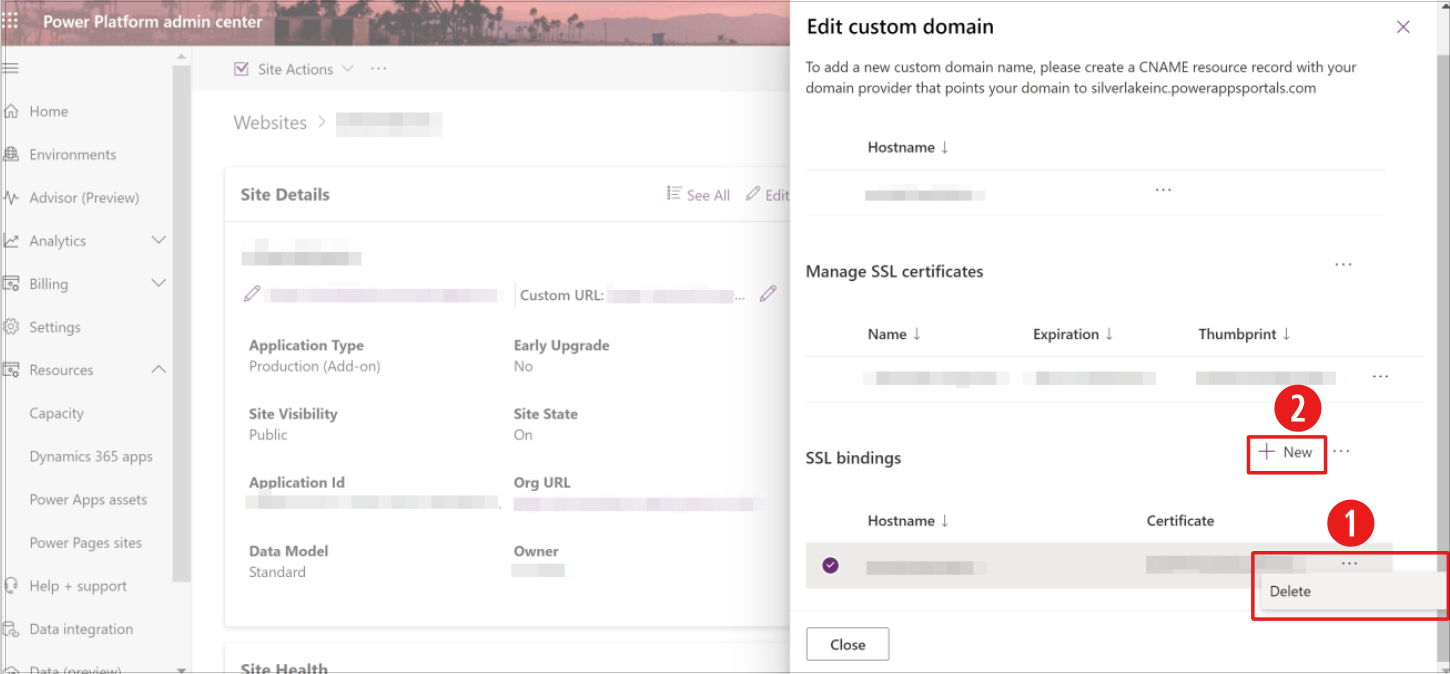
Υπόμνημα:
- Για να διαγράψετε την υπάρχουσα σύνδεση, επιλέξτε τα αποσιωπητικά και, στη συνέχεια, επιλέξτε Διαγραφή.
- Επιλέξτε το κουμπί + Δημιουργία για να προσθέσετε ένα νέο πιστοποιητικό SSL.
Δείτε επίσης
Ρύθμιση παραμέτρων πιστοποιητικών SSL και ονομάτων προσαρμοσμένου τομέα